iOS – Wie können Kontakte zu Gruppen zugewiesen werden?

Menschen mit vielen Kontakten stehen schnell vor einer größeren Kontaktliste und wollen diese besser organisieren. Das geht zum Beispiel durch das Zuweisen von Kontakten zu verschiedenen Gruppen.
Auf Apples Mobilgeräten wird man dabei allerdings vor Herausforderungen gestellt und man fragt sich schnell: „Wie können in iOS Kontakte zu Gruppen zugewiesen werden?“
Wie es geht zeigen wir hier.
Die Schlechte Nachricht vorab: Eine direkte Zuweisung eines bestehenden Kontakts zu einer Gruppe ist auch unter iOS 9 auf einem iPhone oder iPad zur Zeit genauso wenig möglich, wie die Neuanlage einer Gruppe an sich.
Wie können in iOS Kontakte zu Gruppen zugewiesen werden?
Trotzdem gibt es zwei Möglichkeiten, wie man ohne den Kalender vom Desktop und somit einer Syncronisation per iTunes Kontakte zu Gruppen zuweisen kann:
1. Erstellen eines neuen Kontakts
Vorausgesetzt die Gruppe, der Sie den Kontakt hinzufügen wollen, existiert bereits, machen Sie Folgendes:
- Wählen Sie in der Kontakte-App die Gruppe die Sie anzeigen lassen wollen.
- Erstellen Sie dann durch Druck auf das „Plus“-Symbol einen neuen Kontakt. Dieser wird nun automatisch der aktuell angezeigten Gruppe zugeordnet.
2. Benutzen Sie icloud.com
Auf icloud.com ist es möglich neue Gruppen für Kontakte anzulegen und bereits bestehende Kontakte zu Gruppen zu zuweisen.
Allerdings muss man auf dem Mobilgerät einen Browser verwenden, der die Herkunft verschleiert. Erkennt icloud.com nämlich das sie von einem iPhone oder iPad aus angesurft wird, werden nur geräteinterne Nutzungsmöglichkeiten angezeigt und nicht der volle App-Umfang von icloud.com.
Vielleicht hat man ja auch einen nutzbaren Laptop oder Desktop-Pc in Reichweite.
In der Kontakteapp auf icloud.com können unter dem „Plus“-Symbol nicht nur Kontakte, sonder auch Gruppen neu angelegt werden.
Möchte man einen bestehenden Kontakt einer Gruppe zuordnen, klickt man diesen in der Kontaktliste mit der linken Maustaste an und zieht ihn zur Gruppenübersicht auf der linken Seite des Bildschirms. Über den Gruppen erscheint ein Kontakt-Symbol. Lässt man die Maustaste nun über der gewünschten Gruppe los, wird der Kontakt dort zugeordnet.
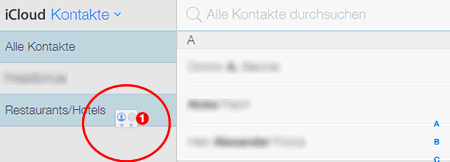
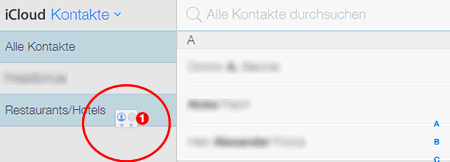
Sie können auch mehrere Kontakte markieren (Linksklick auf die Kontakte und die STRG-Taste gedrückt halten) und dann rüberziehen. Die kleine Zahl im Kontakt-Symbol zeigt die Anzahl der Kontakte an, die der Gruppe zugeordnet werden.











Hallo..
Natürlich geht das, wenn der bestehende Kontakt mot Vor und Nachnamen vorhanden ist.
Einfach in der Gruppe den Kontakt mit Vor und Nachnamen eintragen.
Das Gerät syncronisiert die Daten dann, wenn man alle Kontakte anzeigen lässt.
Schwupps… schon sind die Daten in der gew√ºnschten Gruppe..
Have Fun..
B.
:sigh: Bei mir hat dieser Tip nicht funktioniert.
Hallo
Ich frage mich, ob es möglich ist, in den Kontakten einen Kontakt zu kopieren. Hier geht es mir vor alleb Dingen um Firmen bei denen ich mehrere Kontaktpersonen haben. Wenn ich kopieren k√∂nnte, müsste ich nicht immer den ganzen Teil (Firma, Adresse, Homepage, spezielles etc noch mal schreiben. Vielen Dank!